記事のバックアップを取る ~ wordpress
WordPressのサイトは、自分のパソコンでhtmlを編集してからアップロードするのとは違い、クラウドに直接データがあるため万が一ののためにバックアップは他に残しておかないといけません。
WordPressでは「BackWPUp」のプラグインがありますが、今回は様々なストレージに保存でき、復元が容易な「UpdraftPlus Backup」を使います。
UpdraftPlus Backupの設定
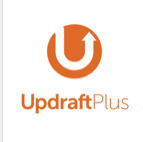
プラグインをインストールしたあと、左メニューのから「UpdraftPus Backup」から設定を選びます。
UpdraftPusの設定
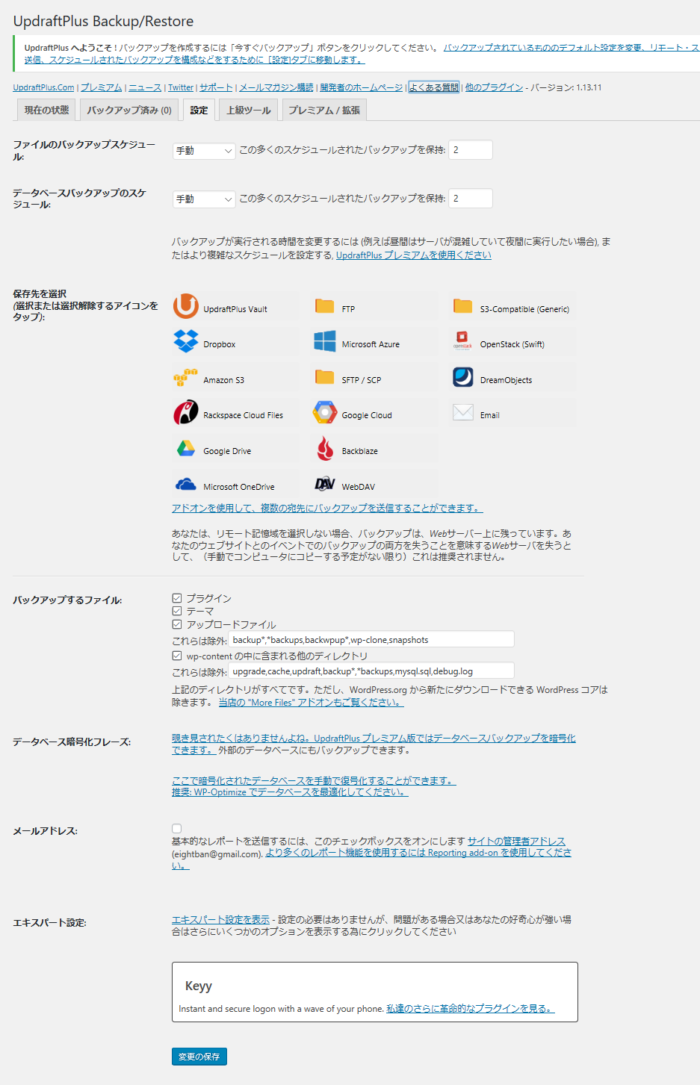
今回は設定の手間があまりかからないDropBoxを使いたいので、DropBoxを選びます。
DropBoxの設定
すでにDropBoxのアカウントあることを前提に話を進めます。アカウントがない方は取得しておいてください。
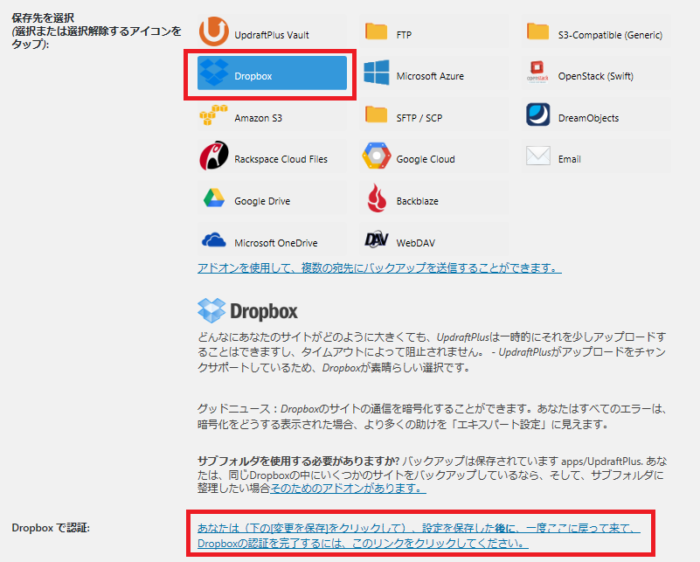
DropBoxのアイコンを選び、DropBoxで認識を押します。
DropBox認証
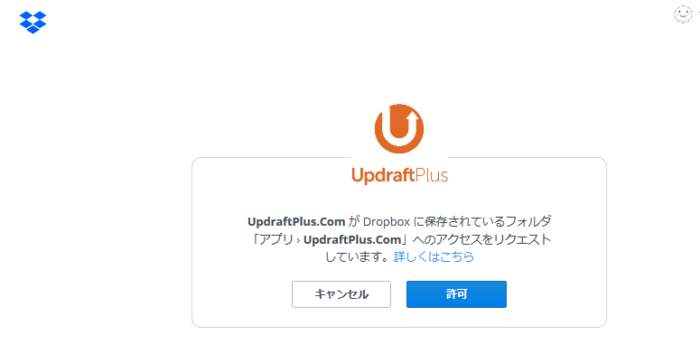
DropBoxでアプリの許可を認めるので、『許可』ボタンを押します。
DropBoxログイン
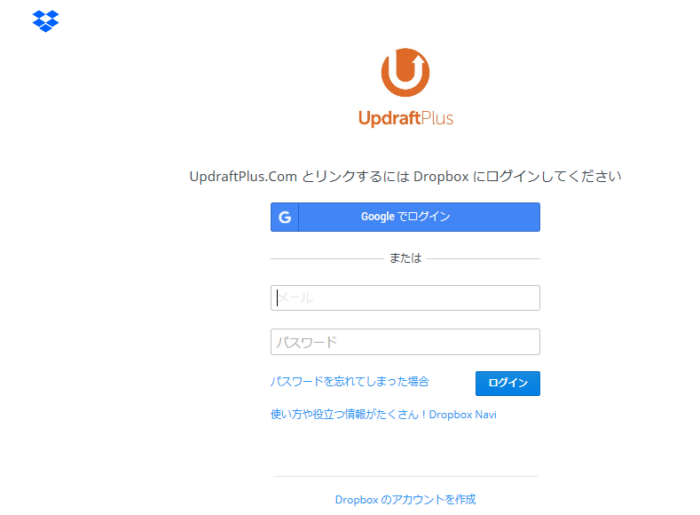
メールアドレス、パスワードを入力して先に進めます。
下記の画面がでて「Complete setup」を押すと画面が切り替わります。
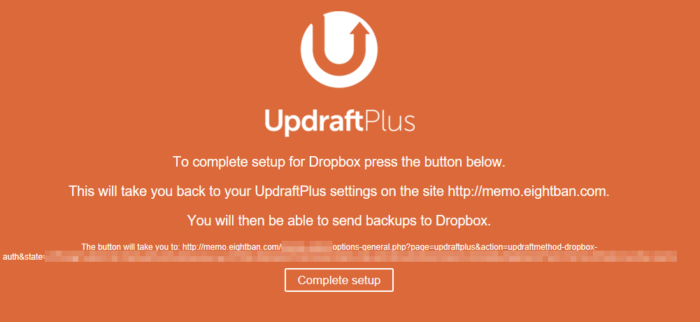
バックアップの手順
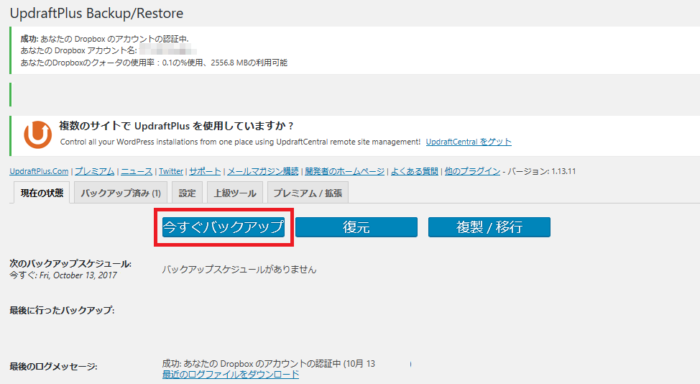
DropBoxに保存されるよう設定しているので、「今すぐバックアップ」を押します。
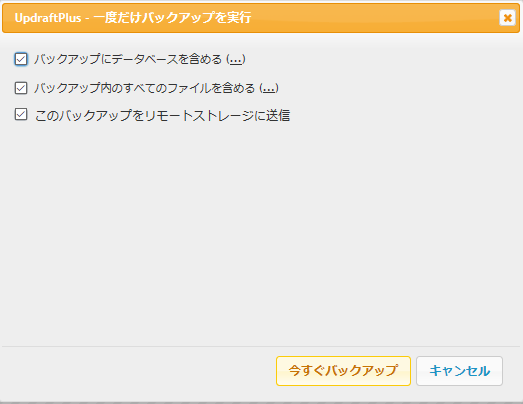
すべてにチェックし、「今すぐバックアップ」を押します。
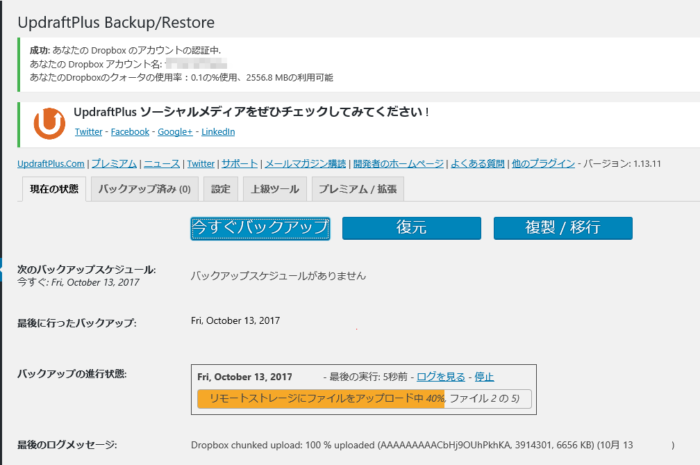
処理経過が表示されます。
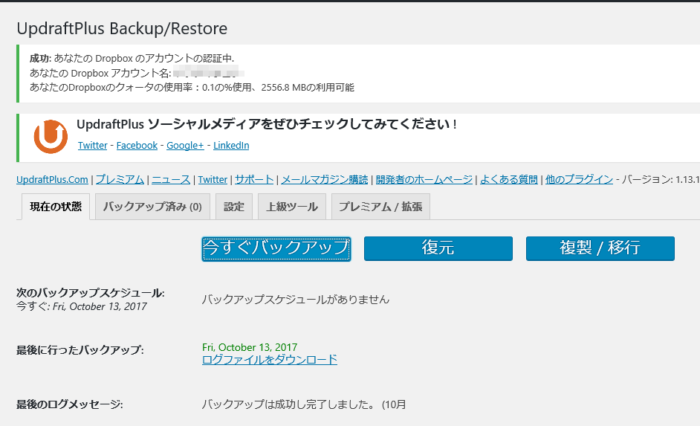
バックアップは成功し完了しました。
DropBoxにバックアップした結果
DropBoxの一覧
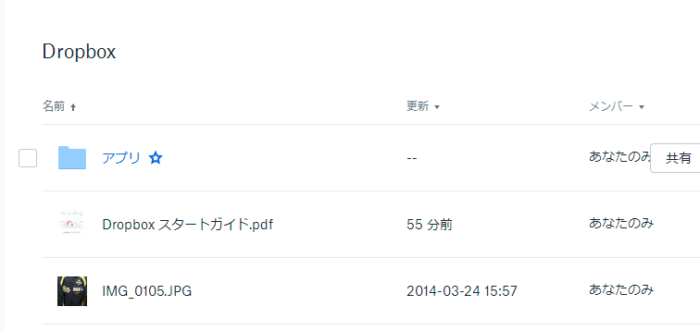
「アプリ」フォルダを開きます。
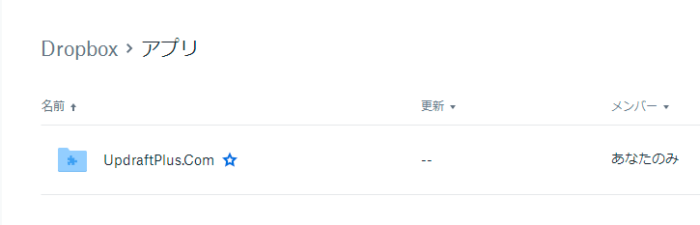
「アプリ」フォルダの中の「UpdaraftPlus.Com」を開きます。
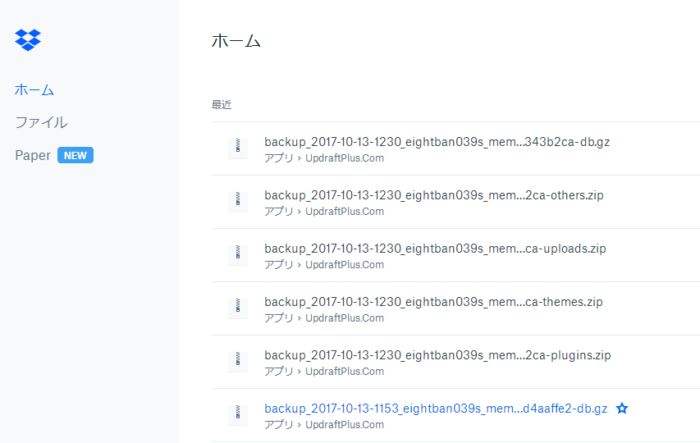
バックアップされていることが確認できました。
DropBoxにあるファイルのダウンロード
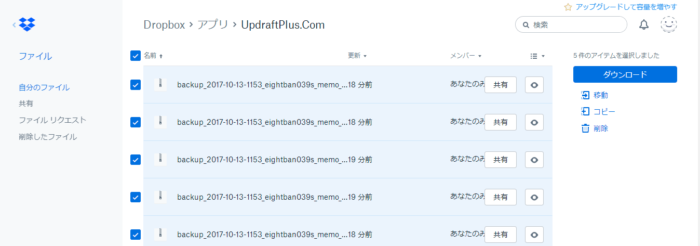
左側のにチェックを入れダウンロードを押して、ローカルのパソコンに保存します。
DropBoxから復元
試しにプラグインを復元してみます。
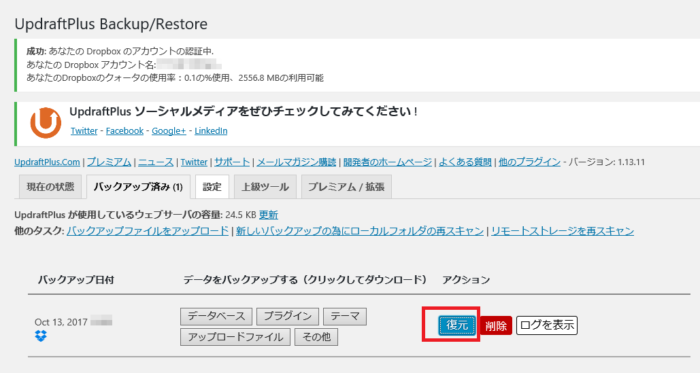
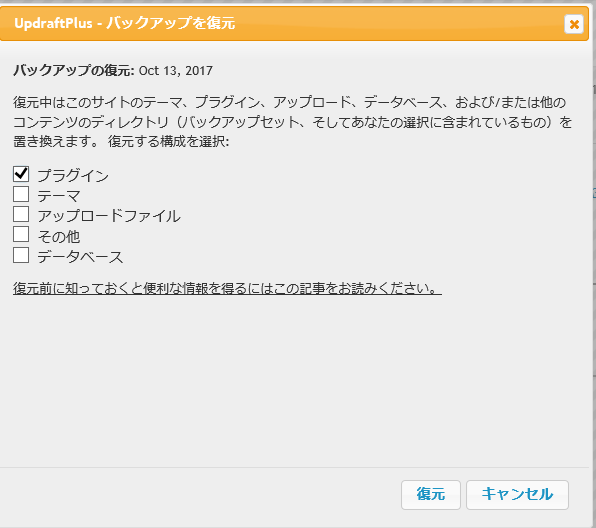
プラグインだけを選択
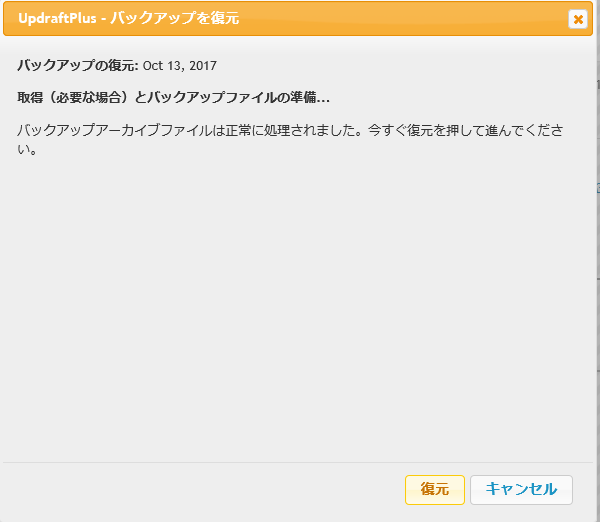
復元を押します。
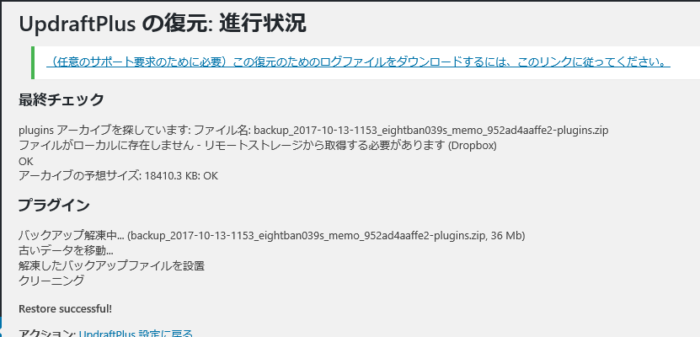
ローカルに無いので、リモートストレージ(DropBox)から戻しているようです。
サクセスしたようです。
アップロードするして復元
パソコンにあるバックアップしたファイルからもできるようです。
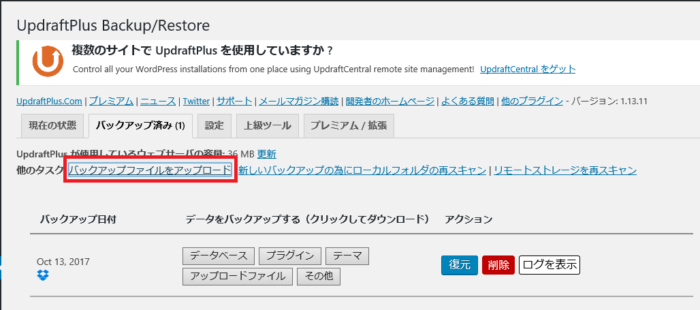
バックアップファイルをアップロード
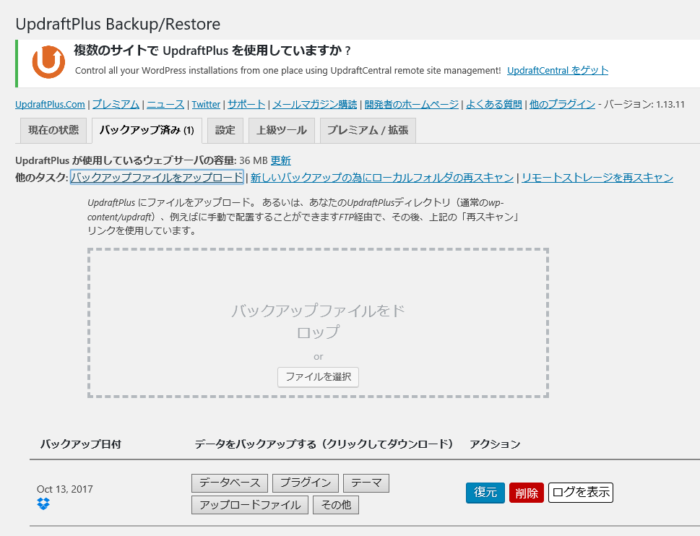
ドラッグアンドドロップ
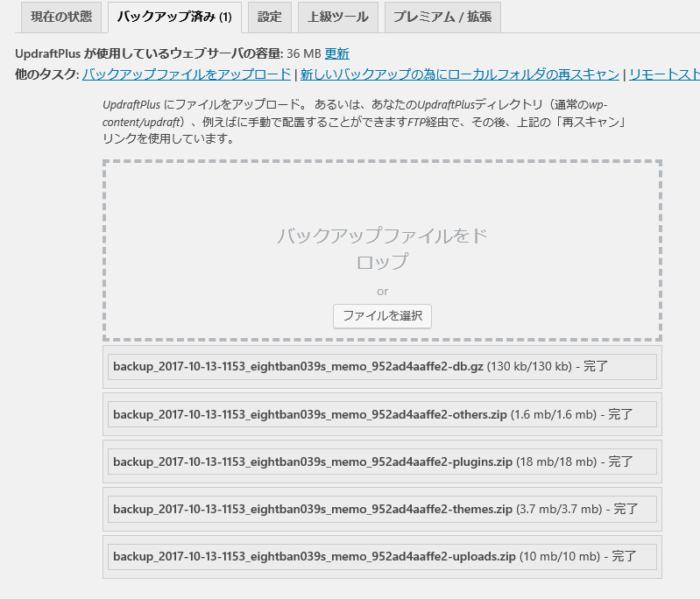
DropBoxのアプリ確認
UpdraftPlusアプリが許可されているか見てみます。
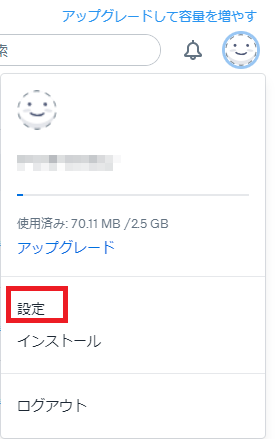
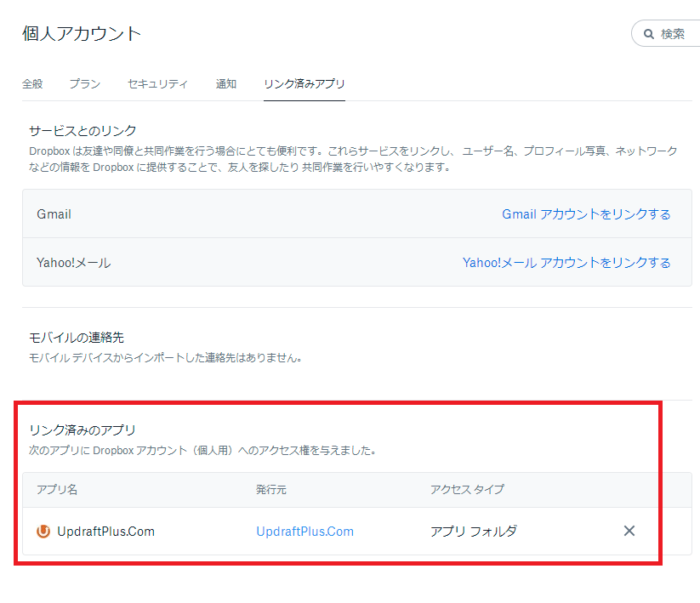
アプリのリンクが確認できました。
リンクを外すときはここからできます。
自動バックアップの設定
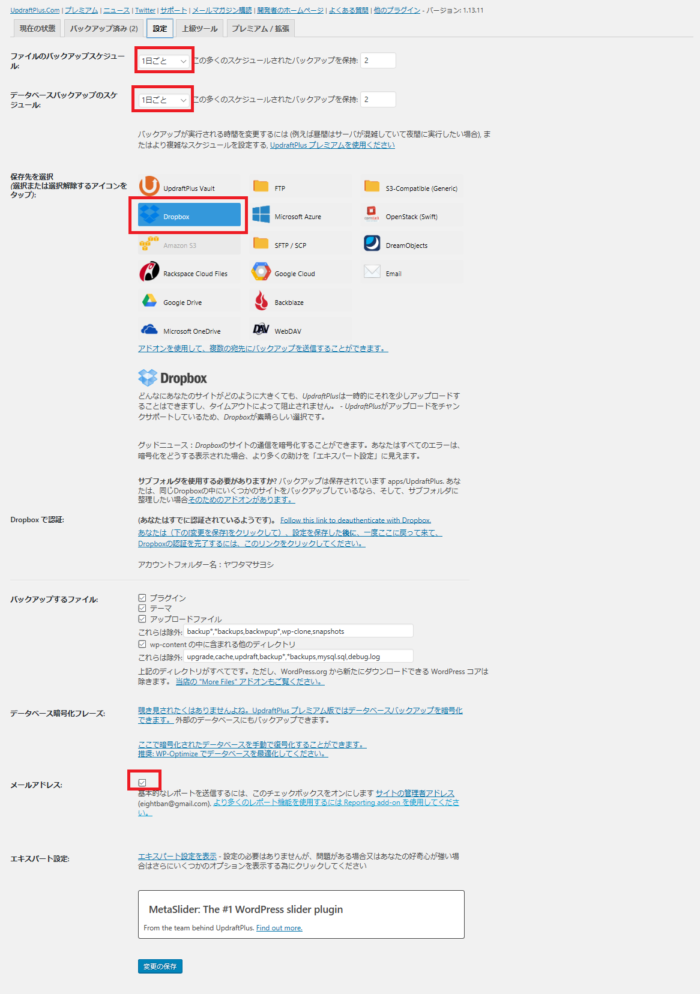
- ファイルバックアップスケジュール 1日
- データベースバックアップスケジュール 1日
- 保存先 DropBox
- メールアドレス チェック
してから「変更の保存」ボタンを押して反映させます。こうすることで、気にすることなくバックアップされています。
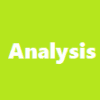

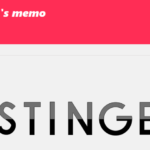

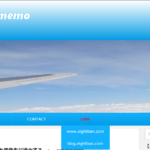





ディスカッション
コメント一覧
まだ、コメントがありません